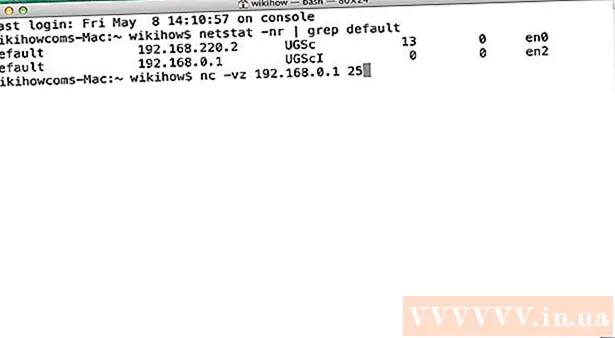நூலாசிரியர்:
Tamara Smith
உருவாக்கிய தேதி:
28 ஜனவரி 2021
புதுப்பிப்பு தேதி:
1 ஜூலை 2024

உள்ளடக்கம்
- அடியெடுத்து வைக்க
- 2 இன் முறை 1: கதை புகைப்படத்திற்கு இசையைச் சேர்க்கவும்
- முறை 2 இன் 2: பிக் மியூசிக் பயன்படுத்துதல்
- உதவிக்குறிப்புகள்
- எச்சரிக்கைகள்
இன்ஸ்டாகிராம் பதிவேற்றிய புகைப்படத்திற்கு இசையை எவ்வாறு சேர்ப்பது என்பதை இந்த விக்கிஹவ் உங்களுக்குக் கற்பிக்கிறது. உங்கள் இன்ஸ்டாகிராம் ஸ்டோரிக்கு புகைப்படத்தை பதிவேற்ற ஐபோன் மற்றும் இன்ஸ்டாகிராமின் ஆண்ட்ராய்டு பதிப்பு இரண்டையும் பயன்படுத்தலாம். நீங்கள் ஒரு சுயவிவரப் படத்தில் பதிவேற்ற மற்றும் இசையைச் சேர்க்க விரும்பினால், நீங்கள் ஐபோனில் இலவச PicMusic பயன்பாட்டைப் பயன்படுத்த வேண்டும்.
அடியெடுத்து வைக்க
2 இன் முறை 1: கதை புகைப்படத்திற்கு இசையைச் சேர்க்கவும்
 Instagram ஐத் திறக்கவும். பல வண்ண கேமரா போல தோற்றமளிக்கும் இன்ஸ்டாகிராம் ஐகானைத் தட்டவும். நீங்கள் உள்நுழைந்திருந்தால் இது உங்கள் Instagram ஊட்டத்தைத் திறக்கும்.
Instagram ஐத் திறக்கவும். பல வண்ண கேமரா போல தோற்றமளிக்கும் இன்ஸ்டாகிராம் ஐகானைத் தட்டவும். நீங்கள் உள்நுழைந்திருந்தால் இது உங்கள் Instagram ஊட்டத்தைத் திறக்கும். - நீங்கள் இன்ஸ்டாகிராமில் உள்நுழைந்திருக்கவில்லை என்றால், தொடர்வதற்கு முன் உங்கள் மின்னஞ்சல் முகவரி மற்றும் கடவுச்சொல்லை உள்ளிடவும்.
 "முகப்பு" தாவலைத் திறக்கவும். முகப்பு ஊட்டத்தில் இன்ஸ்டாகிராம் திறக்கவில்லை என்றால், திரையின் கீழ் இடதுபுறத்தில் உள்ள வீட்டு ஐகானைத் தட்டவும்.
"முகப்பு" தாவலைத் திறக்கவும். முகப்பு ஊட்டத்தில் இன்ஸ்டாகிராம் திறக்கவில்லை என்றால், திரையின் கீழ் இடதுபுறத்தில் உள்ள வீட்டு ஐகானைத் தட்டவும்.  தட்டவும் உன்னுடைய கதை. இது பக்கத்தின் மேலே உள்ளது. இது பதிவேற்றத் திரையைத் திறக்கும்.
தட்டவும் உன்னுடைய கதை. இது பக்கத்தின் மேலே உள்ளது. இது பதிவேற்றத் திரையைத் திறக்கும்.  படம் எடுக்கவும். நீங்கள் புகைப்படம் எடுக்க விரும்பும் ஒன்றை உங்கள் தொலைபேசியில் சுட்டிக்காட்டவும், பின்னர் திரையின் அடிப்பகுதியில் உள்ள "பிடிப்பு" பொத்தானைத் தட்டவும்.
படம் எடுக்கவும். நீங்கள் புகைப்படம் எடுக்க விரும்பும் ஒன்றை உங்கள் தொலைபேசியில் சுட்டிக்காட்டவும், பின்னர் திரையின் அடிப்பகுதியில் உள்ள "பிடிப்பு" பொத்தானைத் தட்டவும். - உங்கள் கேமரா ரோலில் இருந்து ஏற்கனவே இருக்கும் புகைப்படத்தைத் தேர்வுசெய்ய விரும்பினால், திரையின் கீழ் இடது மூலையில் உள்ள "புகைப்படங்கள்" சதுரத்தைத் தட்டி, நீங்கள் பயன்படுத்த விரும்பும் புகைப்படத்தைத் தட்டவும்.
 ஸ்மைலி முகத்தைத் தட்டவும். இது திரையின் உச்சியில் உள்ளது. பாப்-அப் மெனு தோன்றும்.
ஸ்மைலி முகத்தைத் தட்டவும். இது திரையின் உச்சியில் உள்ளது. பாப்-அப் மெனு தோன்றும்.  தட்டவும் மியூசிக். இந்த விருப்பம் பாப்-அப் மெனுவில் உள்ளது. இது அடிக்கடி பயன்படுத்தப்படும் இசையின் பட்டியலைத் திறக்கும்.
தட்டவும் மியூசிக். இந்த விருப்பம் பாப்-அப் மெனுவில் உள்ளது. இது அடிக்கடி பயன்படுத்தப்படும் இசையின் பட்டியலைத் திறக்கும். - இந்த விருப்பத்தைக் கண்டுபிடிக்க நீங்கள் கீழே உருட்ட வேண்டியிருக்கும்.
 ஒரு பாடலைத் தேடுங்கள். திரையின் மேற்புறத்தில் உள்ள தேடல் பட்டியைத் தட்டி, பாடல் அல்லது கலைஞரின் பெயரை உள்ளிடவும்.
ஒரு பாடலைத் தேடுங்கள். திரையின் மேற்புறத்தில் உள்ள தேடல் பட்டியைத் தட்டி, பாடல் அல்லது கலைஞரின் பெயரை உள்ளிடவும். - தாவலில் உள்ள இசையின் பட்டியலைக் கீழே உருட்டலாம் பிரபலமானது.
- உங்கள் தேடல் எந்த முடிவுகளையும் தரவில்லை என்றால், நீங்கள் மற்றொரு பாடலைத் தேட வேண்டும்.
 ஒரு பாடலைத் தேர்ந்தெடுக்கவும். நீங்கள் பயன்படுத்த விரும்பும் பாடலைக் கண்டறிந்ததும், அதை உங்கள் புகைப்படத்தில் சேர்க்க அதன் பெயரைத் தட்டவும்.
ஒரு பாடலைத் தேர்ந்தெடுக்கவும். நீங்கள் பயன்படுத்த விரும்பும் பாடலைக் கண்டறிந்ததும், அதை உங்கள் புகைப்படத்தில் சேர்க்க அதன் பெயரைத் தட்டவும்.  பயன்படுத்த இசையின் ஒரு பகுதியைத் தேர்ந்தெடுக்கவும். திரையின் அடிப்பகுதியில் ஒலி அலைகளில் அமைந்துள்ள செவ்வகத்தை இடது அல்லது வலது பக்கம் தட்டவும்.
பயன்படுத்த இசையின் ஒரு பகுதியைத் தேர்ந்தெடுக்கவும். திரையின் அடிப்பகுதியில் ஒலி அலைகளில் அமைந்துள்ள செவ்வகத்தை இடது அல்லது வலது பக்கம் தட்டவும். - அழுத்துவதன் மூலம் பயன்படுத்தப்படும் விநாடிகளின் எண்ணிக்கையை நீங்கள் குறைக்கலாம் 15 எஸ்.சி.எஸ் பின்னர் மற்றொரு விருப்பத்தைத் தேர்வுசெய்ய உருட்டவும்.
 தட்டவும் முடிந்தது. இது திரையின் மேல் வலது மூலையில் உள்ளது.
தட்டவும் முடிந்தது. இது திரையின் மேல் வலது மூலையில் உள்ளது.  கலைஞர் குறிச்சொல்லை நகர்த்தவும். பாடலின் கலைஞர் குறிச்சொல் புகைப்படத்தின் வழியில் இருந்தால், நீங்கள் அதைத் தட்டி குறிச்சொல்லை சிறந்த இடத்திற்கு இழுக்கலாம்.
கலைஞர் குறிச்சொல்லை நகர்த்தவும். பாடலின் கலைஞர் குறிச்சொல் புகைப்படத்தின் வழியில் இருந்தால், நீங்கள் அதைத் தட்டி குறிச்சொல்லை சிறந்த இடத்திற்கு இழுக்கலாம்.  தட்டவும் உன்னுடைய கதை. இது திரையின் அடிப்பகுதியில் உள்ளது. இது உங்கள் புகைப்படத்தை உங்கள் இன்ஸ்டாகிராம் கதையில் சேர்க்கும், அதைப் பின்தொடர்பவர்கள் அடுத்த 24 மணிநேரங்களுக்கு பார்க்கலாம்.
தட்டவும் உன்னுடைய கதை. இது திரையின் அடிப்பகுதியில் உள்ளது. இது உங்கள் புகைப்படத்தை உங்கள் இன்ஸ்டாகிராம் கதையில் சேர்க்கும், அதைப் பின்தொடர்பவர்கள் அடுத்த 24 மணிநேரங்களுக்கு பார்க்கலாம்.
முறை 2 இன் 2: பிக் மியூசிக் பயன்படுத்துதல்
 PicMusic ஐ நிறுவவும். PicMusic என்பது உங்கள் ஐபோனின் புகைப்படங்கள் பயன்பாட்டிலிருந்து ஒரு புகைப்படத்திற்கு இசையைச் சேர்க்க உங்களை அனுமதிக்கும் ஒரு இலவச பயன்பாடாகும், ஆனால் PicMusic உங்கள் புகைப்படத்திற்கு ஒரு வாட்டர்மார்க் சேர்க்கும் என்பதை நினைவில் கொள்ளுங்கள். நிறுவ, Instagram உங்கள் ஐபோனில் இருப்பதை உறுதிசெய்து பின்வருவனவற்றைச் செய்யுங்கள்:
PicMusic ஐ நிறுவவும். PicMusic என்பது உங்கள் ஐபோனின் புகைப்படங்கள் பயன்பாட்டிலிருந்து ஒரு புகைப்படத்திற்கு இசையைச் சேர்க்க உங்களை அனுமதிக்கும் ஒரு இலவச பயன்பாடாகும், ஆனால் PicMusic உங்கள் புகைப்படத்திற்கு ஒரு வாட்டர்மார்க் சேர்க்கும் என்பதை நினைவில் கொள்ளுங்கள். நிறுவ, Instagram உங்கள் ஐபோனில் இருப்பதை உறுதிசெய்து பின்வருவனவற்றைச் செய்யுங்கள்: - திற
 PicMusic ஐத் திறக்கவும். ஆப் ஸ்டோரிலிருந்து பிக் மியூசிக் பதிவிறக்கம் முடிந்ததும், தட்டவும் திறஅல்லது ஆப் ஸ்டோரை மூடி, உங்கள் ஐபோனின் முகப்புத் திரைகளில் ஒன்றில் பிக் மியூசிக் ஐகானைத் தட்டவும்.
PicMusic ஐத் திறக்கவும். ஆப் ஸ்டோரிலிருந்து பிக் மியூசிக் பதிவிறக்கம் முடிந்ததும், தட்டவும் திறஅல்லது ஆப் ஸ்டோரை மூடி, உங்கள் ஐபோனின் முகப்புத் திரைகளில் ஒன்றில் பிக் மியூசிக் ஐகானைத் தட்டவும்.  தட்டவும் புகைப்படங்களைச் சேர்க்கவும். அது திரையின் நடுவில் உள்ளது.
தட்டவும் புகைப்படங்களைச் சேர்க்கவும். அது திரையின் நடுவில் உள்ளது.  நீங்கள் பயன்படுத்த விரும்பும் புகைப்படத்தைத் தேர்ந்தெடுக்கவும். நீங்கள் ஒரு புகைப்படத்தைத் தேர்வுசெய்ய விரும்பும் ஆல்பத்தைத் தட்டவும், பின்னர் நீங்கள் பயன்படுத்த விரும்பும் புகைப்படத்தைத் தட்டவும். புகைப்படத்தின் சிறுபடத்தில் ஒரு காசோலை குறி தோன்ற வேண்டும்.
நீங்கள் பயன்படுத்த விரும்பும் புகைப்படத்தைத் தேர்ந்தெடுக்கவும். நீங்கள் ஒரு புகைப்படத்தைத் தேர்வுசெய்ய விரும்பும் ஆல்பத்தைத் தட்டவும், பின்னர் நீங்கள் பயன்படுத்த விரும்பும் புகைப்படத்தைத் தட்டவும். புகைப்படத்தின் சிறுபடத்தில் ஒரு காசோலை குறி தோன்ற வேண்டும். - ஒருவேளை நீங்கள் முதலில் வேண்டும் சரி உங்கள் புகைப்படங்களை அணுக PicMusic ஐ அனுமதிக்க தட்டவும்.
 தட்டவும்
தட்டவும்  தட்டவும் ☰. இது திரையின் மேல் வலதுபுறத்தில் உள்ளது. திரையின் வலது பக்கத்தில் பாப்-அவுட் மெனு தோன்றும்.
தட்டவும் ☰. இது திரையின் மேல் வலதுபுறத்தில் உள்ளது. திரையின் வலது பக்கத்தில் பாப்-அவுட் மெனு தோன்றும்.  தட்டவும் இசை சேர்க்கவும். இது பாப்-அவுட் மெனுவில் உள்ளது. இது ஐடியூன்ஸ் சாளரத்தைத் திறக்கும்.
தட்டவும் இசை சேர்க்கவும். இது பாப்-அவுட் மெனுவில் உள்ளது. இது ஐடியூன்ஸ் சாளரத்தைத் திறக்கும்.  ஒரு பாடலைத் தேர்ந்தெடுக்கவும். தட்டவும் பாடல்கள் ஐடியூன்ஸ் சாளரத்தில் நீங்கள் பயன்படுத்த விரும்பும் பாடலைக் கண்டுபிடித்து தட்டவும்.
ஒரு பாடலைத் தேர்ந்தெடுக்கவும். தட்டவும் பாடல்கள் ஐடியூன்ஸ் சாளரத்தில் நீங்கள் பயன்படுத்த விரும்பும் பாடலைக் கண்டுபிடித்து தட்டவும். - இதையும் நீங்கள் திரும்பப் பெற வேண்டியிருக்கும் சரி உங்கள் ஐடியூன்ஸ் நூலகத்தை அணுக PicMusic ஐ அனுமதிக்க.
 தொடக்க நேரத்தைத் தேர்ந்தெடுக்கவும். பாடல் தொடக்க நேரத்தை மாற்ற ஒலி அலையை இடது அல்லது வலதுபுறமாகத் தட்டவும்.
தொடக்க நேரத்தைத் தேர்ந்தெடுக்கவும். பாடல் தொடக்க நேரத்தை மாற்ற ஒலி அலையை இடது அல்லது வலதுபுறமாகத் தட்டவும். - இந்தப் பக்கத்தில் "ப்ளே" முக்கோணத்தைத் தட்டுவதன் மூலம் உங்கள் தொடக்க நேரத்தை முன்னோட்டமிடலாம்.
- உங்கள் பாடல் விளையாடும் நேரத்தின் முடிவில் படிப்படியாக மென்மையாக இருக்க விரும்பவில்லை என்றால், இந்த விருப்பத்தை அணைக்க இளஞ்சிவப்பு "ஃபேட்" சுவிட்சைத் தட்டவும்.
 தட்டவும்
தட்டவும்  தட்டவும் ☰. இந்த விருப்பம் திரையின் மேல் வலது மூலையில் உள்ளது. பாப்-அவுட் சாளரம் தோன்றும்.
தட்டவும் ☰. இந்த விருப்பம் திரையின் மேல் வலது மூலையில் உள்ளது. பாப்-அவுட் சாளரம் தோன்றும்.  கீழே உருட்டி தட்டவும் Instagram. இது "SHARE" என்ற தலைப்பின் கீழ் உள்ளது.
கீழே உருட்டி தட்டவும் Instagram. இது "SHARE" என்ற தலைப்பின் கீழ் உள்ளது.  தட்டவும் சரி. இது உங்கள் ஐபோனின் கேமரா ரோலில் வீடியோவைச் சேமிக்கும்.
தட்டவும் சரி. இது உங்கள் ஐபோனின் கேமரா ரோலில் வீடியோவைச் சேமிக்கும்.  தட்டவும் திற. இது இன்ஸ்டாகிராம் பயன்பாட்டைத் திறக்கும்.
தட்டவும் திற. இது இன்ஸ்டாகிராம் பயன்பாட்டைத் திறக்கும்.  தட்டவும் நூலகம் தாவல். இது திரையின் கீழ் இடது மூலையில் உள்ளது.
தட்டவும் நூலகம் தாவல். இது திரையின் கீழ் இடது மூலையில் உள்ளது.  வீடியோவைத் தேர்ந்தெடுக்கவும். அதைச் செய்ய திரையின் அடிப்பகுதியில் உள்ள வீடியோ சிறுபடத்தைத் தட்டவும்.
வீடியோவைத் தேர்ந்தெடுக்கவும். அதைச் செய்ய திரையின் அடிப்பகுதியில் உள்ள வீடியோ சிறுபடத்தைத் தட்டவும்.  தட்டவும் அடுத்தது. இது திரையின் மேல் வலதுபுறத்தில் உள்ளது.
தட்டவும் அடுத்தது. இது திரையின் மேல் வலதுபுறத்தில் உள்ளது.  நீங்கள் விரும்பினால், ஒரு வடிப்பானைத் தேர்ந்தெடுத்து தட்டவும் அடுத்தது. உங்கள் வீடியோவுக்கு வடிப்பானைப் பயன்படுத்த விரும்பினால், திரையின் அடிப்பகுதியில் நீங்கள் பயன்படுத்த விரும்பும் வடிப்பானைத் தட்டலாம்.
நீங்கள் விரும்பினால், ஒரு வடிப்பானைத் தேர்ந்தெடுத்து தட்டவும் அடுத்தது. உங்கள் வீடியோவுக்கு வடிப்பானைப் பயன்படுத்த விரும்பினால், திரையின் அடிப்பகுதியில் நீங்கள் பயன்படுத்த விரும்பும் வடிப்பானைத் தட்டலாம். - கிடைக்கக்கூடிய வடிப்பான்களில் இடது அல்லது வலதுபுறமாக ஸ்வைப் செய்து அவற்றை உருட்டவும்.
 நீங்கள் விரும்பினால் ஒரு தலைப்பை உள்ளிடவும். உங்கள் பதிவேற்றத்திற்கு ஒரு தலைப்பைப் பயன்படுத்த, திரையின் மேற்புறத்தில் "ஒரு தலைப்பை எழுதுங்கள் .." என்ற உரை புலத்தைத் தட்டி, நீங்கள் பயன்படுத்த விரும்பும் தலைப்பை உள்ளிடவும் (எ.கா., "சவுண்ட் ஆன்!").
நீங்கள் விரும்பினால் ஒரு தலைப்பை உள்ளிடவும். உங்கள் பதிவேற்றத்திற்கு ஒரு தலைப்பைப் பயன்படுத்த, திரையின் மேற்புறத்தில் "ஒரு தலைப்பை எழுதுங்கள் .." என்ற உரை புலத்தைத் தட்டி, நீங்கள் பயன்படுத்த விரும்பும் தலைப்பை உள்ளிடவும் (எ.கா., "சவுண்ட் ஆன்!").  தட்டவும் பகிர். இது திரையின் மேல் வலதுபுறத்தில் உள்ளது. அதனுடன் கூடிய இசையுடன் உங்கள் புகைப்படம் உங்கள் இன்ஸ்டாகிராம் பக்கத்தில் பதிவேற்றப்படும்.
தட்டவும் பகிர். இது திரையின் மேல் வலதுபுறத்தில் உள்ளது. அதனுடன் கூடிய இசையுடன் உங்கள் புகைப்படம் உங்கள் இன்ஸ்டாகிராம் பக்கத்தில் பதிவேற்றப்படும்.
- திற
உதவிக்குறிப்புகள்
- நீங்கள் அடிக்கடி பிக் மியூசிக் பயன்படுத்தினால், வாட்டர் மார்க்கிலிருந்து விடுபட பிரீமியம் பதிப்பிற்கு பணம் செலுத்தலாம்.
எச்சரிக்கைகள்
- இன்ஸ்டாகிராம் பயன்பாட்டிலிருந்து கதை அல்லாத புகைப்படத்திற்கு பின்னணி இசையைச் சேர்க்க தற்போது வழி இல்லை.